Typ wiązania zestawiającego jest również potrzebny do następnego ustawienia zaznaczenia, jednak użyjemy rozwiązania typu Równoległego do zmodyfikowania wiązania. Punkty rozwiązania typu Równoległego wiążą wektory dla każdego zaznaczenia tego samego kierunku, a nie odwrotnie.
- W polu Rozwiązanie w oknie dialogowym Wstaw wiązanie kliknij przycisk Równoległe.
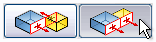
- W oknie graficznym wybierz płaszczyznę YZ panelu (kliknij obraz poniżej, aby zobaczyć animację tego wyboru).
- Następnie wybierz płaszczyznę YZ zespołu (kliknij poniższą ilustrację, aby obejrzeć animację tego wyboru).
- Kliknij przycisk Zastosuj, aby utworzyć wiązanie.Uwaga: W utworzonym wiązaniu nie istnieje żadna fizyczna geometria dla tego wyboru. Ważne jest, aby rozważyć geometrię początku części oraz zespołu podczas tworzenia modeli części oraz wiązania ich w zespołach. Części powinny być tworzone symetrycznie wobec początku, gdy jest to uzasadnione. W innym przypadku płaszczyzna główna powinna pokrywać się z jedną z płaszczyzn początkowych. Należy zachować ostrożność podczas wyboru pierwszej części umieszczonej w zespole oraz jej pozycji względem początku zespołu.